【Nuke3D】模型材质属性与贴图材、材质与用法详解【Material材质】
› VFX大学 › Nuke合成影视制作 › 【Nuke3D】模型材质属性与贴图材、材质与用法详解【Material材质】
- This topic has 7 个回复, 1 个参与人, and was last updated 4年, 11个月 前 by
 蓝雨凌.
蓝雨凌.
-
作者帖子
-
-
2019-05-16 - 15:16 #58432
大家下午好,在3D这个模块中,最重要的几个元素:场景,模型,灯光,摄影机,材质,到今天为止,前几个都写完啦,小雨现在带大家完成3维中的最后一个环节:材质贴图。
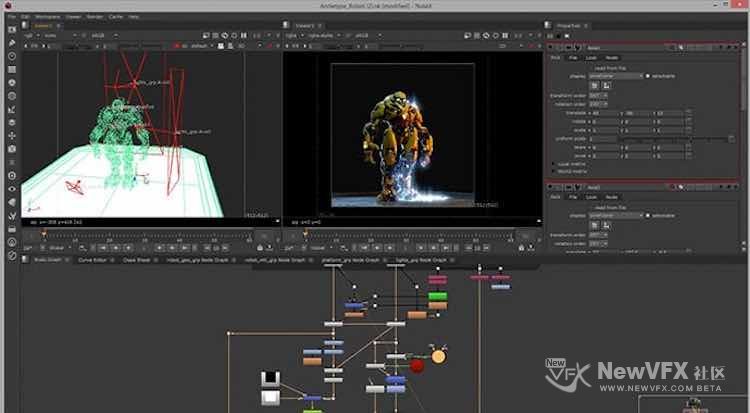
材质:用来指定三维物体的表面的特性,它决定这些平面在着色时的特性,如颜色,反光程度,自发光度及不透明度,折射程度。指定到材质上的图形称为“贴图”。
“Shader(着色器)”菜单下的节点 可以定义场景中模型的材质属性,包括从模型表面反射回相机的光线质量(渲染质量),还可以依次添加多个Shader节点制作更复杂的材质,材质属性设置会影响场景的渲染输出。
可以在节点图的这些位置添加3D着色器节点:
• 用于表面纹理的2D图像和模型节点之间。
• 在模型之后添加ApplyMaterial节点,这是把材质应用于所有模型的最佳方法。
使用map(贴图)连接器输入蒙版图像以限制材质更改的效果。
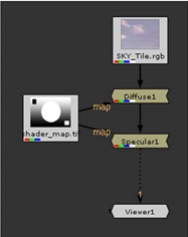
Diffuse(漫反射)和 Specular(镜面反射)节点 注意: 只能在2D视图中看到对对象材质属性的更改效果(渲染后的结果)。
-
2019-05-16 - 15:39 #58434
使用ApplyMaterial节点应用材质
ApplyMaterial节点将mat 输入中的材质应用于 3D对象。1、选择 3D > Shader > ApplyMaterial 添加ApplyMaterial节点。
2、将ApplyMaterial节点的unnamed(未命名)端口连接到几何体(例如:Sphere,ReadGeo或ModelBuilder节点)。
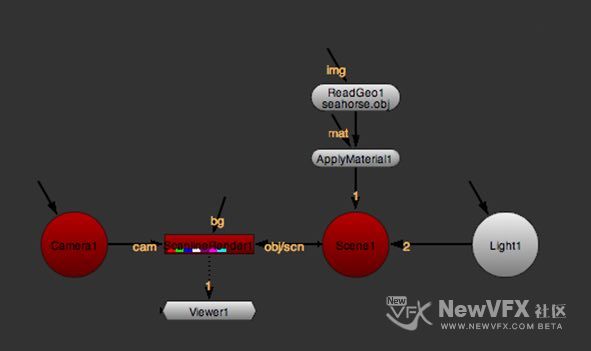
提示:将全局材质应用于多个对象,可以将unnamed(未命名)的输入连接到MergeGeo节点,这样会覆盖在合并之前应用于各个几何节点的所有材质。
3、将材质(例如,2D纹理贴图,BasicMaterial节点或Wireframe节点)连接到ApplyMaterial节点的 mat 输入。
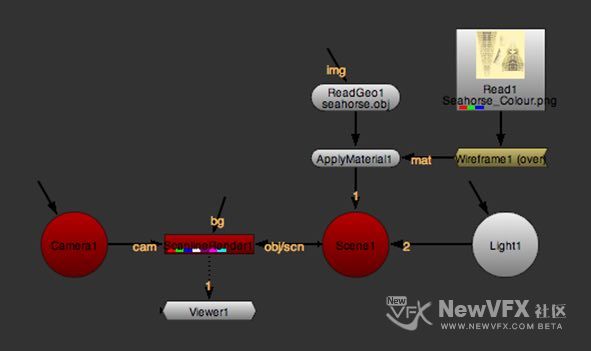
默认情况下,ApplyMaterial将mat 输入中的材质应用到所有连接的几何模型上。
4、使用ModelBuilder创建几何体或使用ReadGeo导入Alembic文件,可以选择仅将材质应用于几何体中的特定的模型。
打开ApplyMaterial属性面板并将过滤器设置为 name。这样可以在ApplyMaterial忽略与右侧过滤器不匹配的任何几何体。
注意: 使用为几何对象添加名称属性的第三方插件创建或导入几何体,还可以将材质限制为特定模型。5、设置如何过滤选择模型,可以选择name旁边的下拉菜单设置:
• equals :在名称与过滤器字段中的字符串完全相等的模型上设置材质。• doesn’t equal(不相等):在名称过滤器字段中的字符串不相等的任何模型。
• contains:名称中包含过滤器名称字段中的字符串的任何模型。
当模型名称具有某种方式的结构时,这是非常有用的。例如:有/ Root / Chair / Seat,/ Root / Chair / Back和/ Root / Table等对象,则可以选择contains(包含)并将过滤器名称字段设置为 Chair 以将材料应用于椅子的所有部分而与桌子区分开。

• 不包含:过滤器名称字段中不包含字符串的模型。
6、设置过滤器名称,可以直接在文本输入字段中键入名称,或使用Chosse(选择)按钮打开“ Object name(模型名称选择器”对话框,然后从列表中选择过滤器名称。
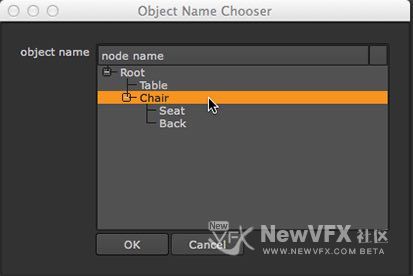
提示: 还可以 在“Object name(对象名称)选择器”对话框中按Ctrl / Cmd +单击或 Shift +单击 以选择多个模型。
-
2019-05-16 - 20:19 #58479
调整Diffuse(漫反射)颜色
Diffuse节点可以在有灯光照明时调整材质的颜色。当表面远离光线时,材质看起来更暗,因为光线在减少。
1、选择 3D > Shader(着色器) > Diffuse(漫反射),添加漫反射节点。
2、将Diffuse节点放在2D纹理图像和3D模型节点之间,或将其连接到ApplyMaterial节点的 mat输入端。
3、在漫反射属性面板中,使用“ channels”下拉菜单选择要处理的通道。
4。 调整white滑块来控制漫反射颜色。默认是灰度,但可以调整各个r,g和b值。值越高,反射材质越亮。


漫反射:低 漫反射:高 -
2019-05-16 - 20:19 #58480
调整 Specular Highlights(镜面高光)
使用“ Specular (镜面)”节点可以控制材质上高光的亮度和宽度。视点的位置很重要:是直接反射光的角度也是最亮的位置。1、选择 3D > Shader > Specular 添加Specular节点。
2、将Specular节点放在2D纹理图像和3D模型节点之间,或将其连接到ApplyMaterial节点的mat输入。
3。 在Specular属性面板中,使用“ channels(通道)”下拉菜单选择要处理的通道。
4。 调整white滑块来控制镜面反射高光的亮度。值越高,材料看起来越光亮。
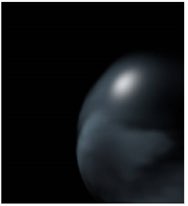
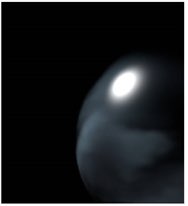
低 高 5、要控制高光的宽度,调整min shininess(最小亮度)和max shininess(最大亮度)滑块。
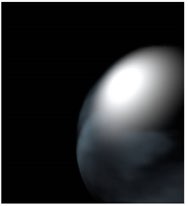
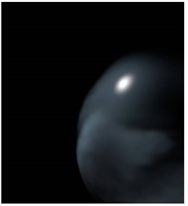
低光泽值 高光泽值 6。 如有必要,可以调整shininess channel(光泽通道),以控制连接的mapSh输入时如何使用输入通道将黑白值映射到最小光泽度和最大光泽度参数 。选择Red(红色):使用红色通道进行映射;Green(绿色):使用绿色通道;Blue(蓝色)使用蓝色通道;亮度:使用亮度,或使用rgb通道的平均值。
-
2019-05-17 - 08:43 #58489
模拟 Emit(发光)的材料
可以使用“Emission(发射)”节点模拟发光的灯或其他光源。
1、选择 3D > Shader > Emission 添加Emission节点。
2、在Emission属性面板中,使用“Channle(通道)”下拉菜单选择要处理的通道。
3、调整Emission滑块可以更改表面的非照明区域的亮度。(值越高,材料看起来发出的光越多,看起来越亮)
-
2019-05-17 - 08:44 #58490
使用BasicMaterial单个节点调整漫反射,镜面反射和发射
BasicMaterial节点是Diffuse,Specular和Emission节点的组合,可以从单个属性面板控制材质的三个特性。
1、选择 3D > 着色器 > BasicMaterial 将BasicMaterial节点插入到脚本中。
2、将BasicMaterial节点放在2D纹理图像和3D对象节点之间,或将其连接到ApplyMaterial节点的 mat 输入。
3、BasicMaterial节点有4个输入,可用于产生多个单节点的效果:
• mapD 漫反射组件,
• mapS 镜面反射分量,
• mapE 发射成分
• mapSh 调制光泽度值。
4、在BasicMaterial属性中,使用Channle下拉菜单选择要处理的频道。
5。 调整发射可以改变材料发出的光的颜色。
注意:当将图像连接到BasicMaterial节点的unlabeled(未标记)输入并调整此值时,需要查看渲染的2D图像以查看更改的效果。更改值对3D查看器没有任何影响。
6、调整漫反射以控制照明时材料的颜色。
7、高光可以控制材质上高光的亮度。
8、调整min shininess(最小光泽度)和max shininess(最大光泽)以设置最小和最大光泽度值。如果尚未将图像连接到 节点的 mapSh输入,则这些值的平均值将用作材质的光泽度值。
9、选择一个shininess channel(光泽通道)来控制输入通道在连接mapSh输入时如何使用黑白值映射到minShininess和maxShininess参数 。选择Red(红色):使用红色通道进行映射;Green(绿色):使用绿色通道;Blue(蓝色)使用蓝色通道;亮度:使用亮度,或使用rgb通道的平均值。
-
2019-05-17 - 08:45 #58491
Phong节点模拟平滑,规则的曲面
Phong节点使用Phong算法平滑面之间的边缘。为光滑的材料(如皮肤和其他有机表面)提供逼真的阴影和高光。1、选择 3D > Shader > Phong 以插入a Phong节点进入你的脚本。
2、将Phong节点放在2D纹理图像和3D对象节点之间,或将其连接到ApplyMaterial节点的 mat 输入。
3、Phong节点有4个输入:
• mapD 漫反射
• mapS 镜面反射
• mapE 自发光量
• mapSh 调制光泽度值。4、在Phong属性面板中,使用Channle下拉菜单选择要处理的通道。
5、调整颜色以更改材质颜色。
6、调整发射会改变材料发光的颜色。
7、在照明时控制材料的颜色可以调整:漫反射。
8、控制材质上高光的亮度可以调整:镜面反射。
9、控制材料的闪亮程度可以调整:光泽度。
10、调整最小光泽度和最大光泽度。如果尚未将图像连接到 节点的 mapSh输入,则这些值的平均值将用作材质的光泽度值。
11、选择一个shininess channel(光泽通道)来控制输入通道在连接mapSh输入时如何使用黑白值映射到minShininess和maxShininess参数 。选择Red(红色):使用红色通道进行映射;Green(绿色):使用绿色通道;Blue(蓝色)使用蓝色通道;亮度:使用亮度或使用rgb通道的平均值。
-
2019-05-17 - 08:47 #58492
使用Wireframe渲染线框图(草稿预览图)
“ Wireframe(线框)”节点可以上渲染模型或者粒子表面线框覆盖并用于:
• 检查纹理投影是否与几何图形正确对齐。
• 创建3D场景的快速渲染以检查对象的位置。
• 创建动态图形。
• 制作“预览类型的”视频。
注意:线框节点仅在使用ScanlineRender渲染3D场景时有效,RayRender和PrmanRender不支持线框着色器。
1、选择3D > 着色器 > Wireframe添加线框节点。
2、将Wireframe节点放在2D纹理图像和3D模型节点之间,或将其连接到ApplyMaterial节点的 mat 输入。
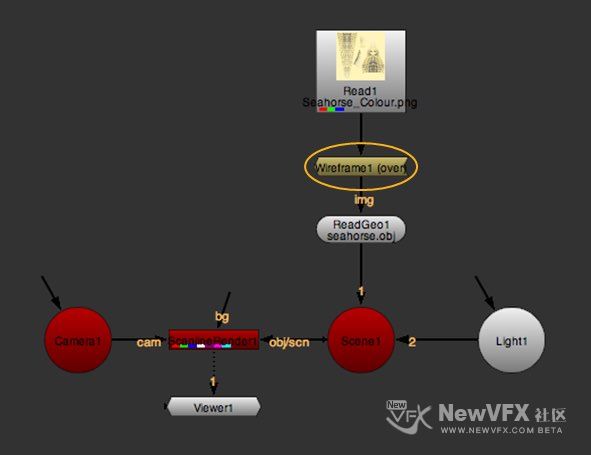
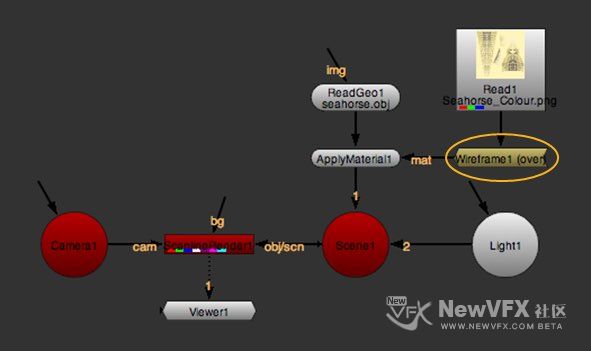
3、在节点属性面板中,使用channel下拉菜单选择要处理的通道。
4、从operation(操作)下拉列表中,选择将线框类型:
•opaque:在完全不透明的黑色输入几何体上显示线框。

•see through透视:在完全透明的几何体上显示线框。

•over(过度):显示输入着色器或纹理顶部的线框。

•multiply(乘法):将线框乘以输入着色器或纹理,并将其显示在完全透明的几何体上。

• modulate:将标准漫反射着色应用于线框并将其显示在输入着色器或纹理的顶部。(会计算到场景中的所有灯光)

5、要设置线框线的宽度(以像素为单位),可以调整线宽。
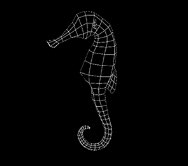
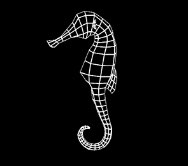
线宽 设置为0.5 线宽 设置为3 6、要设置线框线的颜色和透明度,可以调整线条颜色。
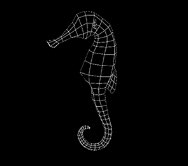

线条颜色 设置为白色 线条颜色 设置为青色
好啦,今天小雨的更贴就到这里啦,如有疑问,可以跟帖留言,会尽快回复你的。点击Nuke影视合成制作并订阅可以查看更多精彩教程哦。
如果喜欢NewVFX社区的帖子,点击我的头像,加我为好友,就可以看到我得更新啦,也可给我发私信,点击帖子顶部得收藏放入收藏夹,方便将来再次查看~
本帖未经允许不得转载,转载请注明出处并保留在本站的完整链接,谢谢^_^
-
-
作者帖子
- 在下方一键注册,登录后就可以回复啦。
